
Votre casque Logitech G933 clignote-t-il en rouge chaque fois que vous essayez de le connecter au PC ou à la console de jeu ?
Eh bien, nous savons tous que le casque Logitech G933 est principalement conçu pour les amateurs de jeux qui souhaitent profiter de chaque instant de leur jeu. Il vous offre une expérience impressionnante du meilleur audio ou de la meilleure musique tout en jouant à des jeux sur consoles ou PC.
C’est pourquoi il devient trop difficile de gérer la situation de non fonctionnement du casque Logitech . Mais si vous êtes déjà confronté à ce problème, ne vous tendez pas car cela peut être facilement corrigé.
En guise de solution rapide, vous pouvez essayer des solutions telles que la réinitialisation matérielle de Logitech, la mise à jour du micrologiciel, etc. pour résoudre le problème de clignotement rouge du casque Logitech g933.
Pour une discussion détaillée sur la façon de résoudre le problème de clignotement rouge du casque Logitech G933 , vous devez lire attentivement cet article. Mais avant cela, il est important de savoir pourquoi mon casque Logitech clignote en rouge et quels autres problèmes supplémentaires sont généralement affichés dans le casque Logitech G933.
Pourquoi mon Logitech G933 clignote-t-il en rouge ?
Voici quelques raisons les plus évidentes pour lesquelles l’ erreur Logitech G933 se produit.
- Mise à jour Windows : C’est la principale raison derrière cette cause. La mise à jour de Windows a peut-être interrompu les capacités de fonctionnement fluides de votre
- Problèmes d’accès : il est également probable que le casque soit limité à l’utilisation sur votre PC Windows 10.
- Problème de port : le port auquel ce casque est connecté ne fonctionne peut-être pas.
D’autres problèmes liés à Logitech G933 clignotent en rouge ?
Voici quelques-uns des rendus les plus courants Erreurs Logitech G933 avec leurs correctifs.
- Logitech G933 Red Light On Mic: Si vous êtes confronté à Logitech G933 Red Light On Mic, vous pouvez réinitialiser votre appareil. Même si, après avoir configuré votre appareil, vous rencontrez le même problème, essayez de mettre à jour le micrologiciel ou de remplacer la batterie morte par une nouvelle.
- Logitech G933 ne charge pas : généralement, ce type de problème survient lorsqu’un câble USB défectueux est utilisé. Essayez donc toujours d’utiliser un autre câble pour charger la batterie. Le retrait de la batterie puis son remplacement peuvent facilement résoudre le problème. Si ces solutions ne fonctionnent pas, contactez immédiatement l’équipe d’assistance de Logitech.
- Logitech G933 non détecté : dans de nombreuses situations, on constate qu’un dongle USB ne sera pas inséré correctement dans le PC. Veuillez donc vérifier si votre dongle est correctement connecté ou non à votre PC. Si tout semble bien, vérifiez la batterie et qu’elle rencontre un problème, vous pouvez en acheter une nouvelle.
- Logitech USB ne fonctionne pas après la mise à jour : Un autre problème très ennuyeux est que Logitech USB ne fonctionne pas après le problème de mise à jour . Vous pouvez résoudre ce problème en revenant aux anciennes mises à jour du micrologiciel. Si vous rencontrez à nouveau ce problème, faites immédiatement appel à l’équipe technique de Logitech.
- Logitech G933 ne se connecte pas à la PS4 : si les câbles USB connectés au casque ou à la PS4 sont endommagés, remplacez-le par un nouveau. Avant de remplacer les câbles USB, vous pouvez également réinitialiser le périphérique Logitech G933. Si le problème ne se résout pas avec l’adaptateur, essayez de le connecter à la console à l’aide d’un dongle USB.
- Logitech G933 Vert clignotant : dans un premier temps, essayez de connecter l’adaptateur Logitech G933 à différents ports du PC. Si vous n’entendez aucun son ou si les voyants verts ne s’allument pas, retirez la batterie, puis remplacez-la à nouveau.
Comment réparer l’erreur rouge clignotante Logitech G933?
Il est maintenant temps de passer en revue chacun des correctifs répertoriés de l’erreur rouge clignotante Logitech G933.
Remarque : nous suggérons à tous les lecteurs de suivre très attentivement les solutions pour éviter tout type d’endommagement du casque.
1: Réinitialisation matérielle du casque Logitech G933
La toute première chose que vous devez tous essayer de problème résoudre le rouge clignotant de Logitech G933 est la réinitialisation matérielle de l’appareil.
En réinitialisant l’appareil, vous pouvez supprimer toutes vos configurations précédemment stockées qui sont définies dans votre casque comme une nouvelle.
Vous aurez besoin d’une épingle pour retirer la plaque latérale gauche.
- Connectez le casque G933 à l’alimentation USB.
- Du côté du micro, retirez simplement la plaque latérale très prudemment. Pour que la structure du réseau soit claire et simple pour vous.
- À l’aide d’une petite épingle, appuyez simplement sur le bouton de réinitialisation matérielle pendant seulement 2 secondes.
- Vous verrez que le casque Logitech G933 est maintenant complètement réinitialisé. Essayez donc de le connecter à nouveau avec le PC et vérifiez si le problème persiste là-bas.
2: Mise à jour du micrologiciel
Mettre à jour le micrologiciel en installant les versions les plus récentes permet également de résoudre le de rouge clignotant Logitech G933 problème.
Si vous ne savez pas comment effectuer cette tâche, suivez les instructions données.
- Connectez le casque Logitech G933 à votre PC via l’adaptateur ou en utilisant le dongle USB.
- Maintenant, à l’étape suivante, vous devez appuyer sur le bouton d’alimentation pour l’allumer.
- Appuyez sur le bouton Windows + X , puis choisissez Invite de commandes (administrateur) dans la liste contextuelle.
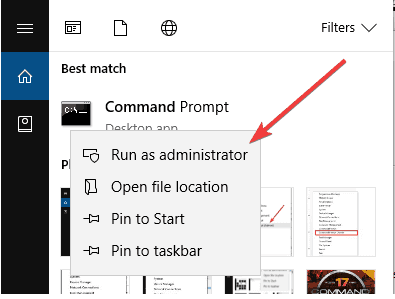
- La fenêtre d’invite CMD va maintenant s’ouvrir à l’écran. Copiez-collez en suivant les commandes données, puis appuyez sur le bouton Entrée pour exécuter le code.
Cd C:\Program Files\Logitech Gaming Software\FWUpdate\G933
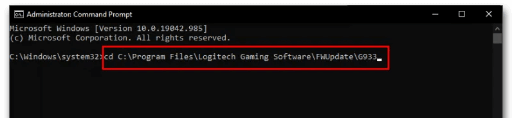
- Après l’exécution du code ci-dessus, tapez le code suivant et appuyez sur le bouton Entrée.
G933Update_v25.Exe /FORCE
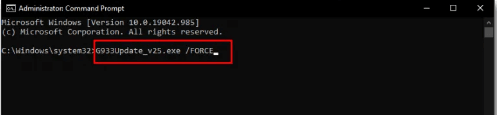
- Toutes ces commandes commenceront à mettre à jour votre firmware. Il suffit donc de suivre quelques étapes à l’écran pour terminer le processus de mise à jour.
- Enfin, redémarrez le PC Windows pour vérifier si le problème du voyant rouge clignotant Logitech G933 est maintenant résolu ou non.
3: Chargez la batterie du casque Logitech G933
Que faire si les batteries sont mortes ou vont se décharger complètement plus tôt ? Dans un tel cas, nous sommes confrontés à ce genre de problèmes.
Vérifiez immédiatement les batteries du casque Logitech G933 car la plupart du temps, on constate que le voyant rouge commence à clignoter lorsque la batterie est complètement déchargée.
Chargez donc complètement votre batterie et vérifiez si le problème est maintenant résolu ou non.
4: Remplacez la batterie morte du casque Logitech G933
Il y a aussi de fortes chances que les batteries de votre casque Logitech G933 soient maintenant mortes. Dans une telle situation, les batteries ne seront pas chargées, c’est pourquoi vous devez remplacer vos anciennes batteries par les nouvelles.
Vous n’allez pas avoir ce problème de voyant rouge clignotant Logitech G933 après avoir remplacé la batterie morte. Mais si malheureusement le problème persiste, passez à la solution suivante.
5: Essayez l’adaptateur de mixage sans fil USB
Une autre solution que vous devez essayer consiste à connecter tous les câbles au port de votre PC.
Vérifiez maintenant si vous pouvez capter l’audio ou la musique du casque Logitech G933. Si vous rencontrez toujours le même problème dans votre casque, il est recommandé d’utiliser l’ adaptateur de mixage sans fil USB pour connecter votre casque à une console de jeux vidéo ou à un PC.
6: Mettre à jour les pilotes USB
Une autre raison très importante du problème du Logitech G933 Flashing Red est l’ obsolescence de vos pilotes USB. Il sera donc préférable de mettre à niveau votre pilote USB en installant une nouvelle version de celui-ci.
Voici les étapes à suivre pour mettre à jour le pilote USB.
- Appuyez sur la touche Windows + R de votre clavier.
- Maintenant, dans la fenêtre Exécuter ouverte , tapez devmgmt.msc et appuyez sur le bouton ok .
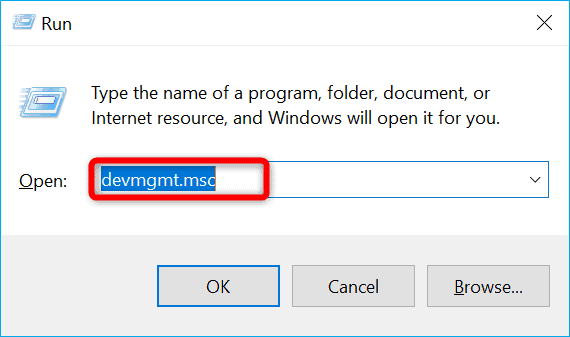
- Cela ouvrira la fenêtre du gestionnaire de périphériques sur votre écran. Appuyez maintenant sur le signe “>” qui est présent dans l’option Universal Serial Bus Controllers .
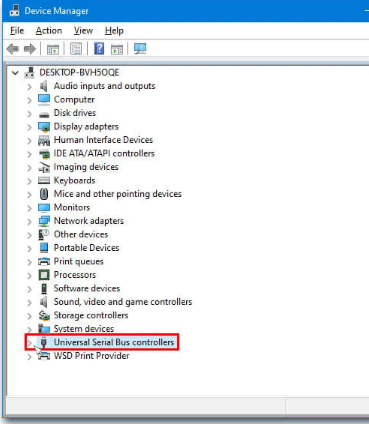
- Dans la liste des options étendues, faites un clic droit sur le composant USB. Maintenant, dans la liste du menu ouvert, choisissez mettre à jour le pilote
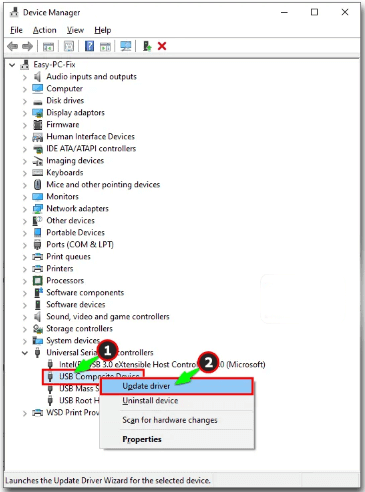
- Suivez attentivement les instructions à l’écran pour terminer le processus de mise à jour du pilote USB.
En plus de cela, vous avez la possibilité de mettre à jour votre pilote automatiquement à l’aide de l’ outil Driver easy .
Ce logiciel effectue une analyse complète de votre PC et recherche les pilotes les plus adaptés.
Vous n’avez pas à vous soucier du système d’exploitation que votre système exécute actuellement ou si vous téléchargez ou installez le bon pilote ou non. Le logiciel Driver Updater s’occupera de toutes ces choses.
Obtenir Driver Updater à mettre à jour USB Conducteurs automatiquement
7: Contactez le support officiel
Si le problème ne se résout pas même après avoir essayé toutes les solutions proposées, il est préférable de contacter le centre de réparation de PC agréé le plus proche.
En tant que techniciens, les experts peuvent facilement découvrir la raison pour laquelle votre casque Logitech G933 ne fonctionne pas et peuvent le réparer sans aucun dommage.
Si vous avez acheté ce produit il y a quelques mois, il est sous garantie. Alors allez vite au centre de service ils remplaceront votre casque G933.
Améliorez les performances du PC en quelques clics
Si, au moment de jouer à des jeux haute définition sur votre PC Windows 10, des problèmes de rendu comme le retard, le plantage ou le fonctionnement deviennent trop lents.
Dans ce cas, l’option la plus recommandée à essayer est PC réparation Outil car il est bien efficace pour résoudre plusieurs des problèmes de PC.
Cet outil avancé donne une analyse complète de votre PC. En quelques secondes, il détectera et résoudra le problème de votre PC.
En dehors de cela, l’outil peut être utilisé pour résoudre divers autres problèmes tels qu’une erreur de jeu, une erreur BSOD, une erreur de registre, une erreur DLL et protège le PC contre les virus/programmes malveillants .
Obtenir PC réparation Outil, à Optimiser Windows 10 PC Performance
FAQ (Foire Aux Questions)
Si le casque Logitech G933 clignote en rouge, cela signifie que sa batterie est faible. La lumière orange indique l'état de votre batterie, vous devez donc la charger pendant quelques heures.
Si votre casque Logitech G933 est allumé et que le voyant « LINK » commence à apparaître en ROUGE, cela signifie que votre casque ne peut pas configurer le signal sans fil. Le voyant rouge signifie que vous devez le réinitialiser. Pourquoi mon casque clignote-t-il en rouge ?
Que signifie le voyant rouge sur le casque Logitech ?
Conclusion:
Si vous êtes également confronté au même problème de clignotement rouge du casque Logitech g933, n’hésitez pas à essayer les correctifs ci-dessus.
Avec les étapes de dépannage indiquées, vous pouvez facilement résoudre le problème de clignotement rouge du casque Logitech g933 et profiter de votre musique et de votre son préférés tout en jouant à des jeux.
S’il y a quelque chose que j’ai manqué ou que vous rencontrez un autre correctif qui fonctionne pour résoudre le problème de clignotement rouge de Logitech g933, n’hésitez pas à le partager avec nous sur notre page Facebook .
Et n’oubliez pas de cliquer sur le bouton J’aime et partager pour ne jamais manquer d’autres articles intéressants.
Hardeep has always been a Windows lover ever since she got her hands on her first Windows XP PC. She has always been enthusiastic about technological stuff, especially Artificial Intelligence (AI) computing. Before joining PC Error Fix, she worked as a freelancer and worked on numerous technical projects.